Créer des pièces multicorps à partir d'assemblages SOLIDWORKS
Nouveau sur SOLIDWORKS 2024 Il s'agit de la possibilité de créer des pièces multicorps à partir d'assemblages. Si l'enregistrement d'un assemblage en tant que pièce a toujours existé, un nouvel outil offre des options supplémentaires. Dans ce guide, on va comparer les différences entre ces deux méthodes.
Méthode ancienne – Enregistrer l'assemblage comme une pièce
Comme mentionné précédemment, un assemblage peut être enregistré comme fichier de pièce à l'aide de Fichier > Enregistrer sous, puis en changeant le Enregistrer sous le type vers la pièce SOLIDWORKS.
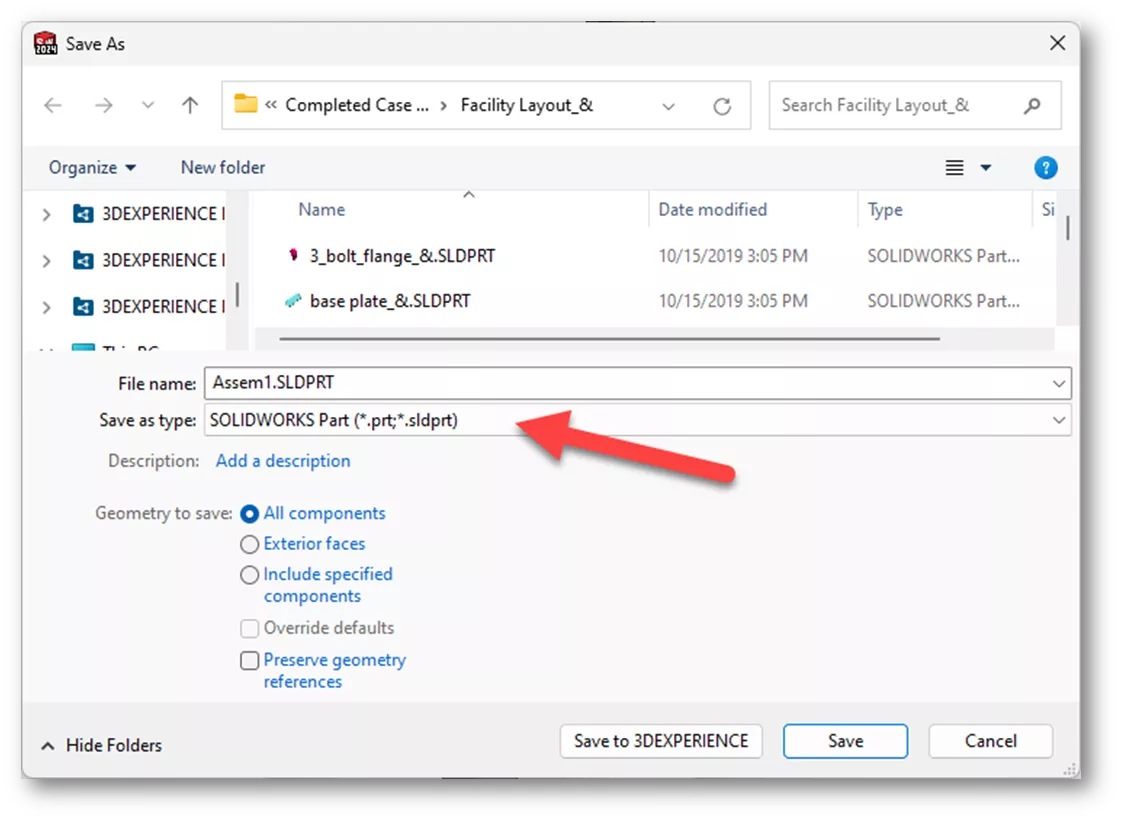
Pour un examen approfondi de ce processus, consultez notre article : Enregistrer l'assemblage SOLIDWORKS comme pièce et conserver les références géométriques.
Avantages
L'avantage d'utiliser la fonction Enregistrer comme partie est la possibilité de Conserver les références géométriques. Chaque face de l'assemblage possède un identificateur (ou nom) unique. Ces identifiants uniques servent de références pour les contraintes, les relations d'esquisse, la géométrie de référence, etc. Tout changement de nom d'une face peut entraîner des erreurs en aval. Conserver les références géométriques Cette option préserve le nom de chaque face lors de l'enregistrement de l'assemblage comme pièce. Si un sous-assemblage est enregistré comme pièce et remplacé dans un assemblage de niveau supérieur, toutes les références à ces faces doivent rester intactes.
Inconvénients
Bien que cette méthode soit efficace, le contrôle sur ce qui est sauvegardé est limité. Seules des options de sauvegarde sont disponibles. Tous les composants, surfaces extérieures, ou à Inclure les composants spécifiésDe plus, il n'existe aucun lien entre l'assemblage et le fichier pièce. Si l'assemblage est mis à jour, la pièce ne reflétera pas les modifications ; il faudra donc l'enregistrer à nouveau comme pièce.
Nouvelle méthode – Créer une pièce multicorps
Dans SOLIDWORKS 2024 et versions ultérieures, il y a une nouvelle commande appelée Créer une pièce multicorps. Avec un assemblage ouvert, allez à Outils > Créer une pièce multicorps.![]()
Créer un PropertyManager de pièces multicorps
Après avoir cliqué Créer une pièce multicorps, Le gestionnaire immobilier s'affiche et offre plus d'options pour le transfert vers la pièce. Vous pouvez maintenant inclure des choses comme Corps de surface, Haches, Avions, Systèmes de coordonnées, et Matériel. On peut aussi choisir de Briser le lien vers l'assemblage d'origine et sous Propriétés visuelles, Propager à partir de l'assemblage d'origine.
Une fois toutes les options de transfert définies, cliquez sur la coche verte pour terminer l'opération. Après avoir cliqué sur OK, la pièce s'ouvre tandis que l'assemblage d'origine reste ouvert dans une autre fenêtre.
Remarque:Le fichier de pièce n'est pas enregistré automatiquement comme pièce. Vous devrez quand même cliquer surFichier > Sauverde lui donner un nom et de choisir la destination.
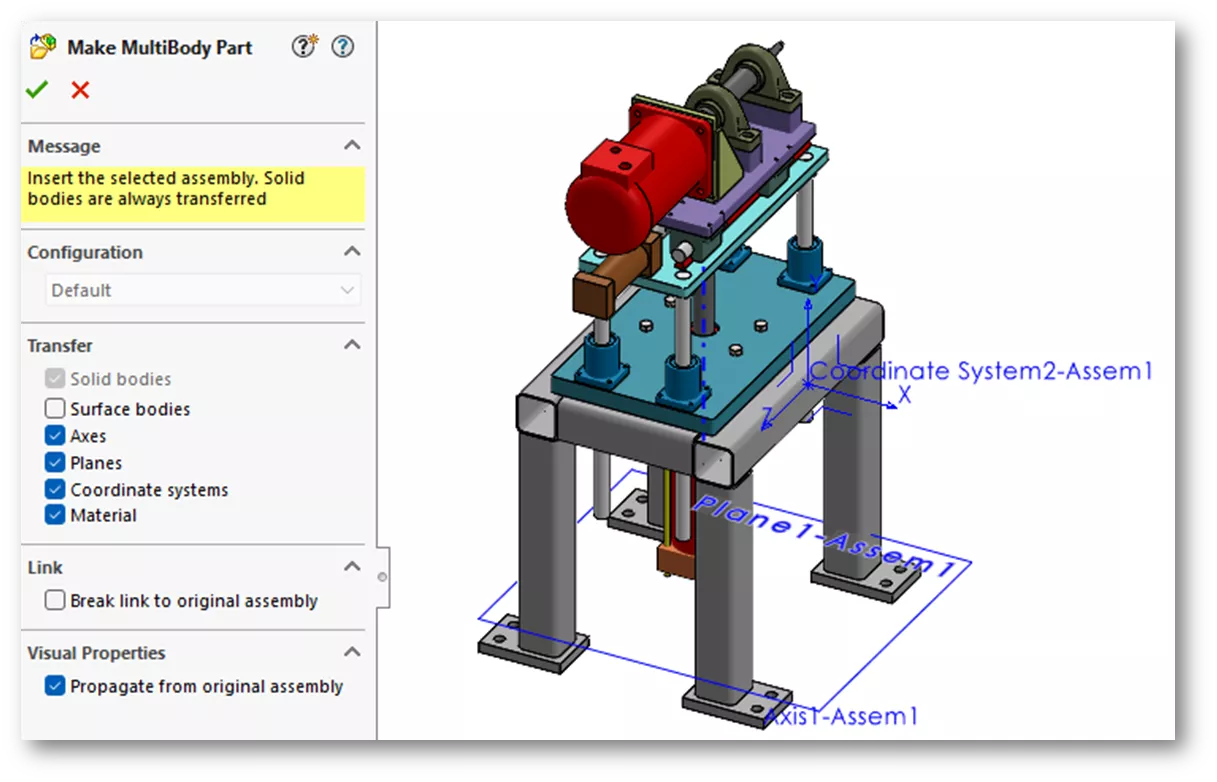
Dans le fichier de pièce multicorps, une fonction est créée dans l'arbre de création FeatureManager étiqueté Créer Multibody Partie 1, qui peut être développé pour afficher une liste de dossiers. Un dossier distinct est créé pour chaque entité transférée. Développez chaque dossier pour afficher son contenu.
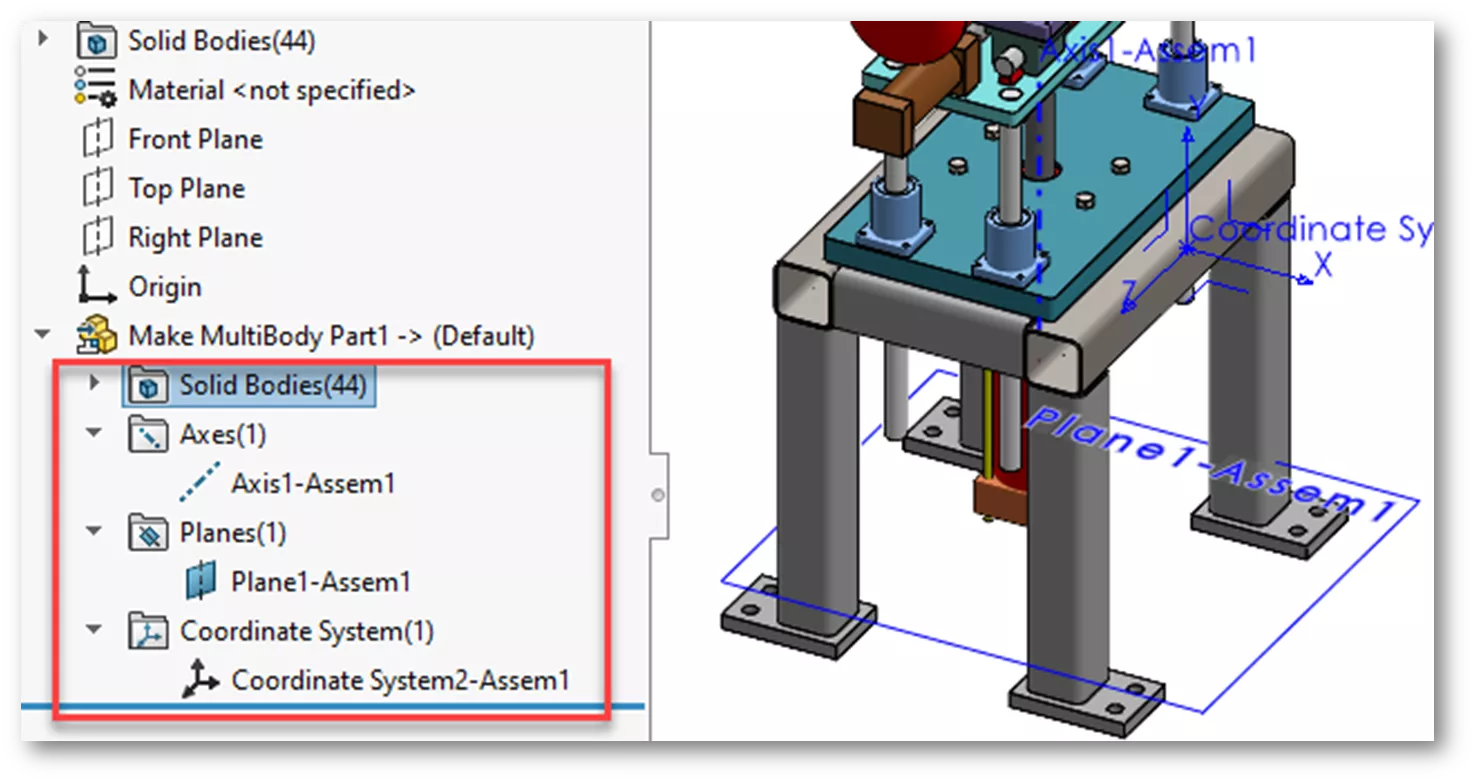
Le Corps solides Le dossier contient des corps individuels représentant chaque composante de l'assemblage. Chaque corps porte le même nom que le composant à partir duquel il a été créé. Si un matériau a été appliqué au composant et que des matériaux ont été sélectionnés pour être transférés, le corps peut être développé pour afficher le matériau appliqué.
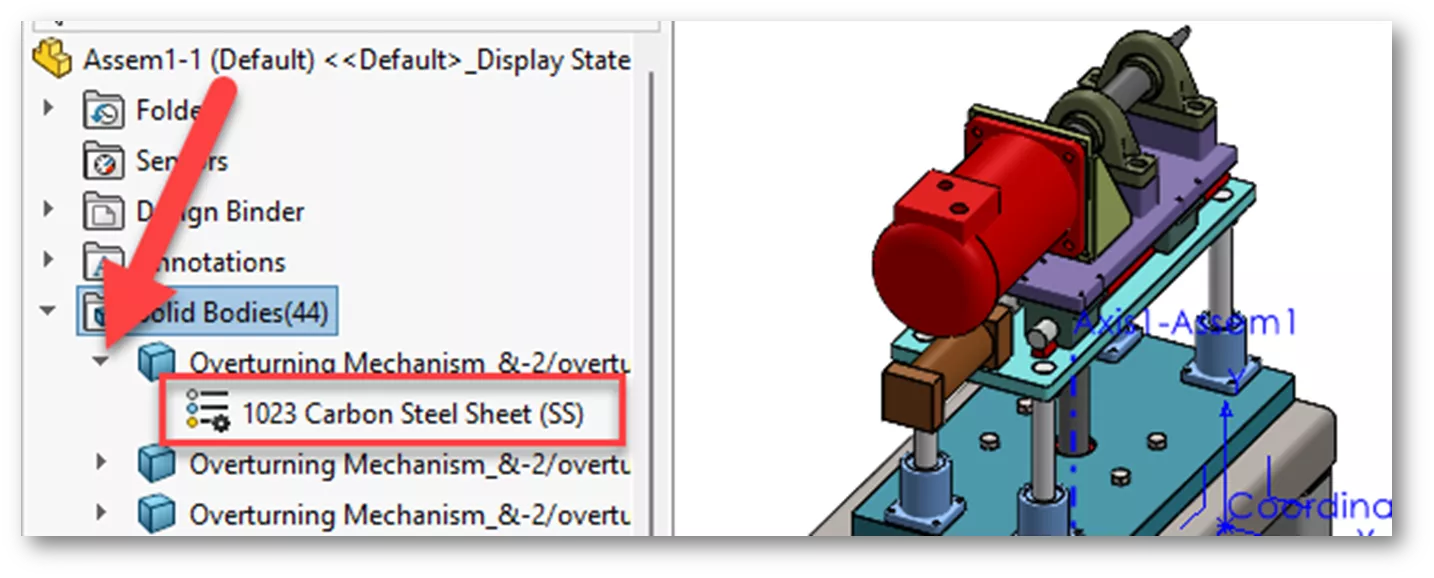
Tout comme tout autre fichier de pièce multicorps, une liste de coupe peut être créée en cliquant sur le bouton Soudure icône sur le Barre d'outils de soudure.
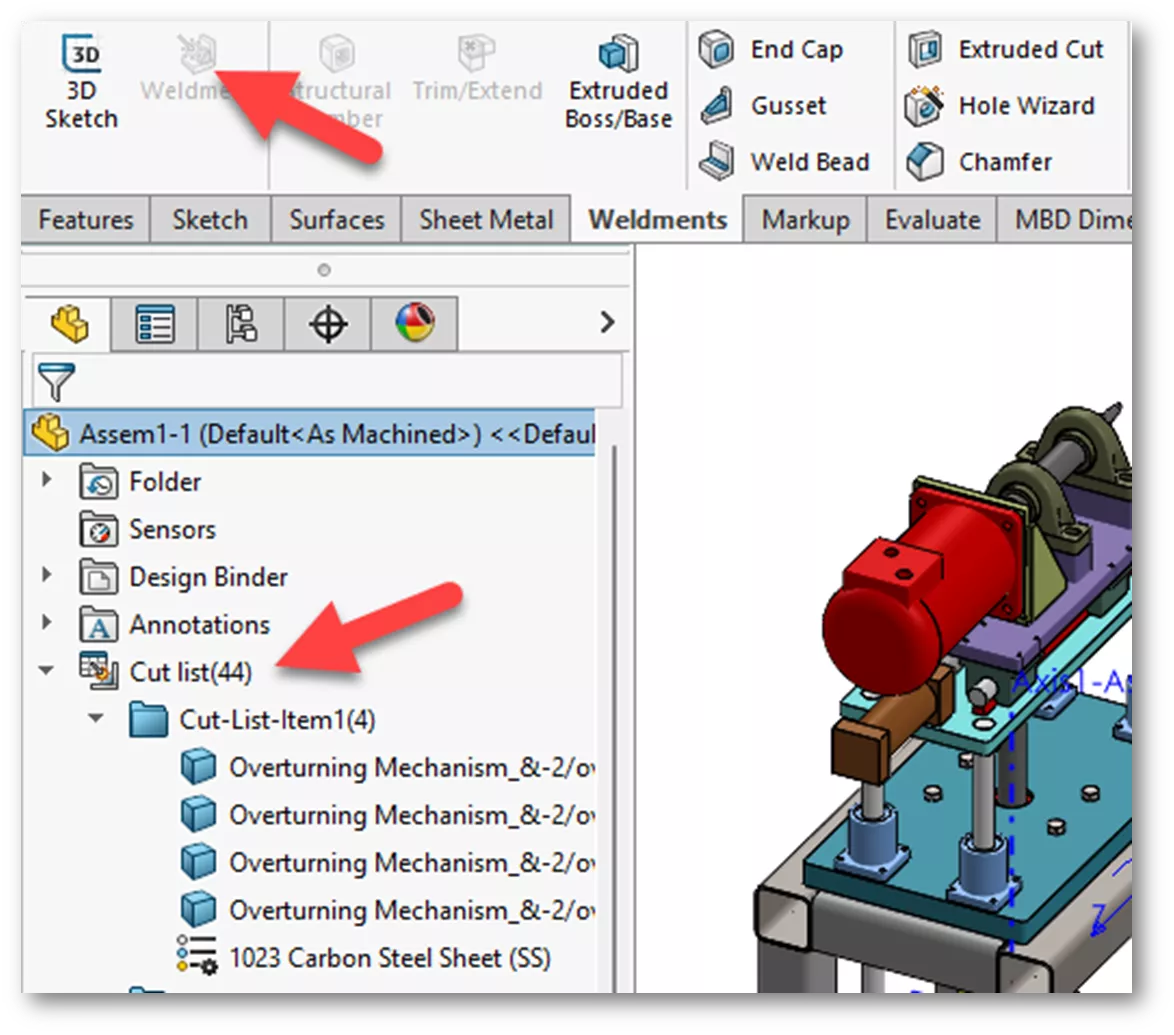
Avantages
Les avantages de l’utilisation de Make Multibody Part sont :
- Il y a plus de contrôles sur ce qui peut être transféré vers le fichier de pièces.
- Un lien peut être maintenu entre le fichier de pièce et l'assemblage d'origine. Les modifications apportées à l'assemblage se propageront à la pièce multicorps.
Inconvénients
Les inconvénients de cette méthode sont :
- Il n'existe aucune option permettant de conserver les références géométriques comme enregistrer en tant que pièce.
- Actuellement, il n'existe aucun moyen d'exporter plusieurs configurations de l'assemblage vers le fichier de pièce multicorps. Seule la configuration active est enregistrée comme pièce.
- L'exécution de cette opération sur d'autres configurations de l'assemblage crée un nouveau fichier de pièce.
J'espère que cet article expliquant le nouvel outil « Créer une pièce multicorps » de SOLIDWORKS 2024 vous a été utile. EXPERIENCE d'autres trucs et astuces ci-dessous. Joignez-vous à nous !Communauté GoEngineerpour participer à la conversation, créer des messages sur le forum et répondre aux questions des autresSOLIDWORKSutilisateurs.

Aide-mémoire CAO SOLIDWORKS
RACCOURCIS ⋅ MOUVEMENTS DE LA SOURIS ⋅ TOUCHES DE RACCOURCI
Notre aide-mémoire SOLIDWORKS CAD, contenant plus de 90 trucs et astuces, vous aidera à accélérer votre processus.
Plus de tutoriels SOLIDWORKS
Comment ajouter une note en filigrane dans SOLIDWORKS
Prise en main de la bibliothèque de conception SOLIDWORKS
Composants fixes et flottants SOLIDWORKS
Fonctionnalités de la commande SOLIDWORKS Trim Entities

À propos de Zach Brown
Zach Brown est un expert certifié SOLIDWORKS et un ingénieur en support technique. Avant de travailler chez GoEngineer, il a passé 15 ans en tant que concepteur mécanique, technicien de support CAD et instructeur utilisant SOLIDWORKS. Ses passe-temps incluent jouer de la guitare, faire de la moto et skier.
Recevez notre vaste gamme de ressources techniques directement dans votre boîte de réception.
Désabonnez-vous à tout moment.